禅道环境搭建操作手册
禅道项目管理软件用户操作文档
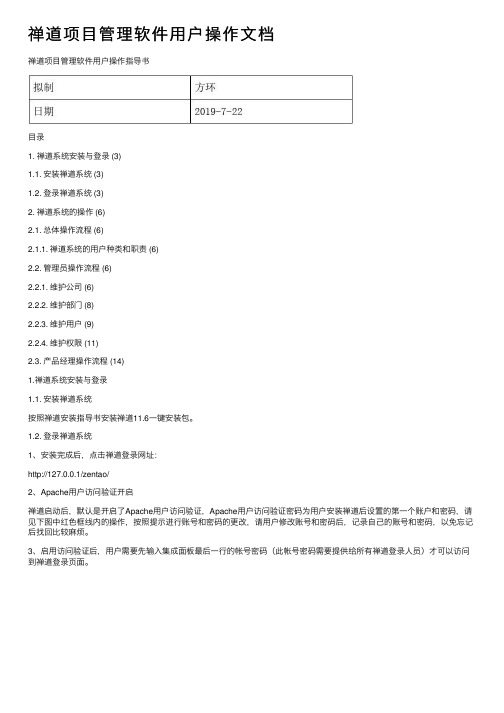
禅道项⽬管理软件⽤户操作⽂档禅道项⽬管理软件⽤户操作指导书⽬录1. 禅道系统安装与登录 (3)1.1. 安装禅道系统 (3)1.2. 登录禅道系统 (3)2. 禅道系统的操作 (6)2.1. 总体操作流程 (6)2.1.1. 禅道系统的⽤户种类和职责 (6)2.2. 管理员操作流程 (6)2.2.1. 维护公司 (6)2.2.2. 维护部门 (8)2.2.3. 维护⽤户 (9)2.2.4. 维护权限 (11)2.3. 产品经理操作流程 (14)1.禅道系统安装与登录1.1. 安装禅道系统按照禅道安装指导书安装禅道11.6⼀键安装包。
1.2. 登录禅道系统1、安装完成后,点击禅道登录⽹址:http://127.0.0.1/zentao/2、Apache⽤户访问验证开启禅道启动后,默认是开启了Apache⽤户访问验证,Apache⽤户访问验证密码为⽤户安装禅道后设置的第⼀个账户和密码,请见下图中红⾊框线内的操作,按照提⽰进⾏账号和密码的更改,请⽤户修改账号和密码后,记录⾃⼰的账号和密码,以免忘记后找回⽐较⿇烦。
3、启⽤访问验证后,⽤户需要先输⼊集成⾯板最后⼀⾏的帐号密码(此帐号密码需要提供给所有禅道登录⼈员)才可以访问到禅道登录页⾯。
4、Apache⽤户访问验证关闭如果不想开启访问验证功能,可以把集成⾯板最后⼀⾏左侧的对号去掉,去勾选后可以直接登录禅道系统。
5、登录进⼊禅道系统登录页⾯后,默认输⼊⽤户名:admin 密码:123456,此为管理员(默认账户和密码),点击登录。
6、密码强制修改以管理员⾝份登录禅道系统后,系统会强制⽤户修改账号密码,如下图,⽤户可根据个⼈需要设置⾃⼰的账号和密码。
ps:密码最好都是⼀样的记得清楚。
2.禅道系统的操作2.1. 总体操作流程2.1.1.禅道系统的⽤户种类和职责2.2. 管理员操作流程2.2.1.维护公司点击“组织”->“公司”,然后点击“编辑”按钮进⾏公司名称修改,修改完成后需点击“保存”按钮才能⽣效。
禅道操作手册_admin
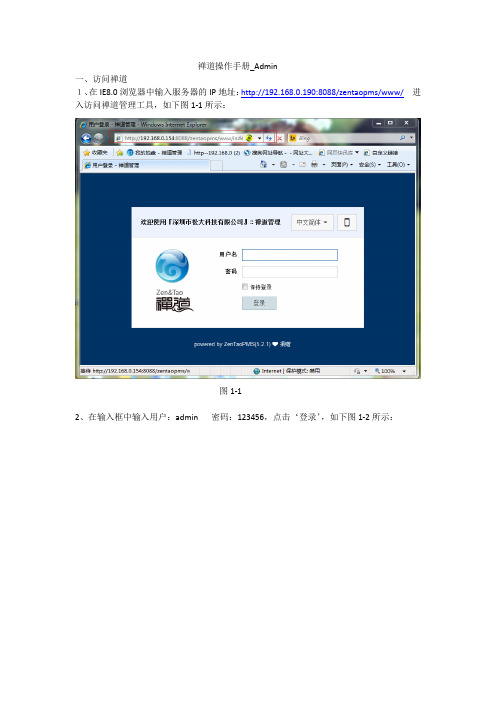
禅道操作手册_Admin一、访问禅道1、在IE8.0浏览器中输入服务器的IP地址:http://192.168.0.190:8088/zentaopms/www/进入访问禅道管理工具,如下图1-1所示:图1-12、在输入框中输入用户:admin 密码:123456,点击‘登录’,如下图1-2所示:图1-23、点击‘登录’按钮,进入到禅道窗口中,如下图1-3所示:图1-3二、在【组织】模块中创建新用户注意:在‘添加用户’前,若已经存在有部门,则可直接去添加用户,若没有存在部门,则先添加部门,再添加用户。
1、点击【组织】,‘用户’,‘添加用户’按钮,如下图2-1所示:图2-12、在‘添加用户’框中填写如下信息,如下图2-2所示:图2-23、点击‘保存’按钮,在用户列表中就会出现该用户了,如下图2-3所示:图2-34、点击‘部门结构’下的不同部门名称来查看用户分配情况,如下图2-4所示:图2-45、点击‘公司’按钮,进如公司管理窗口,可对公司的信息进行编辑如下图2-5所示:图2-56、点击‘部门’按钮,可对部门进行编辑,如下图2-6所示:图2-67、点击‘权限’、‘权限维护’按钮,可对不同组的用户进行权限分配,如下图2-7所示:图2-78、点击‘权限维护’按钮,进入到权限分配窗口中,可对每个模块的权限进行分配,对【我的地盘】的权限进行分配,如下图2-8所示:图2-89、可对‘产品’、‘项目’、‘测试’、‘文档’、‘统计’、‘应用’、‘组织’、‘后台’、‘其他模块’等进行相应的权限分配,如下图2-9所示:图2-910、点击‘成员维护’,如下图2-10所示:图2-1011、点击‘成员维护’按钮,进入到用户的分布情况,如下图2-11所示:图2-11 12、点击‘保存’即可。
禅道使用手册
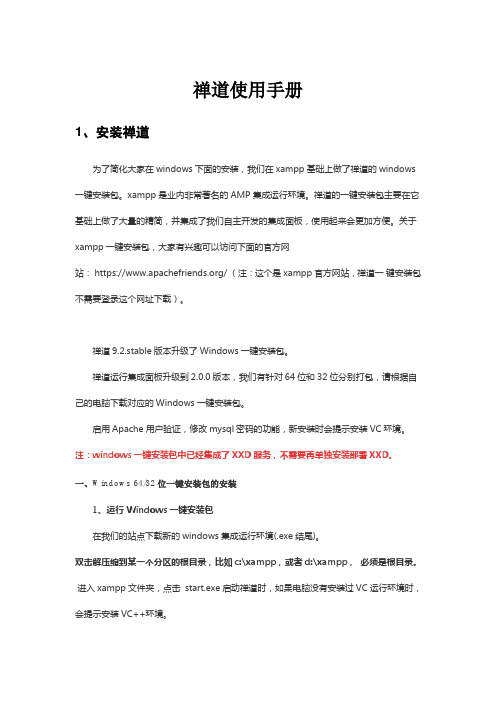
禅道使用手册1、安装禅道为了简化大家在windows下面的安装,我们在xampp基础上做了禅道的windows 一键安装包。
xampp是业内非常著名的AMP集成运行环境。
禅道的一键安装包主要在它基础上做了大量的精简,并集成了我们自主开发的集成面板,使用起来会更加方便。
关于xampp一键安装包,大家有兴趣可以访问下面的官方网站: https:/// (注:这个是xampp官方网站,禅道一键安装包不需要登录这个网址下载)。
禅道9.2.stable版本升级了Windows一键安装包。
禅道运行集成面板升级到2.0.0版本,我们有针对64位和32位分别打包,请根据自己的电脑下载对应的Windows一键安装包。
启用Apache用户验证,修改mysql密码的功能,新安装时会提示安装VC环境。
注:windows一键安装包中已经集成了XXD服务,不需要再单独安装部署XXD。
一、Windows 64/32位一键安装包的安装1、运行Windows一键安装包在我们的站点下载新的windows集成运行环境(.exe结尾)。
双击解压缩到某一个分区的根目录,比如c:\xampp,或者d:\xampp,必须是根目录。
进入xampp文件夹,点击start.exe启动禅道时,如果电脑没有安装过VC运行环境时,会提示安装VC++环境。
•如果不想开启访问验证功能,可以把集成面板最后一行左侧的对号去掉。
•启用访问验证后,用户需要先输入集成面板最后一行的帐号密码(此帐号密码需要提供给所有禅道登录人员)才可以访问到禅道登录页面(登录页面需要输入禅道的登录帐号方可登录,默认登录禅道帐号:admin 密码:1123456)。
•如果需要修改Apache用户访问验证的账号和密码,可以在运行集成面板最后一行的“更改”按钮进行修改。
4、超级管理员登录密码修改即可进入禅道数据库登录页面。
在登录页面填写xampp/zentao/config/my.php里的对应参数,即可进入禅道数据库。
禅道使用规范
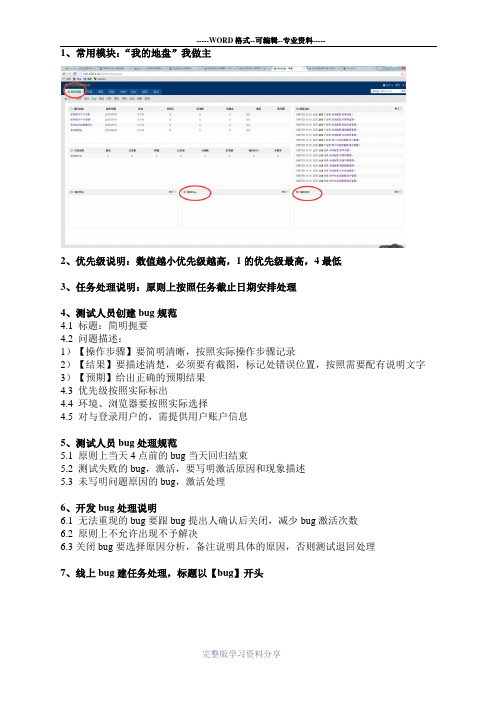
-----WORD格式--可编辑--专业资料-----
1、常用模块:“我的地盘”我做主
2、优先级说明:数值越小优先级越高,1的优先级最高,4最低
3、任务处理说明:原则上按照任务截止日期安排处理
4、测试人员创建bug规范
4.1 标题:简明扼要
4.2 问题描述:
1)【操作步骤】要简明清晰,按照实际操作步骤记录
2)【结果】要描述清楚,必须要有截图,标记处错误位置,按照需要配有说明文字3)【预期】给出正确的预期结果
4.3 优先级按照实际标出
4.4 环境、浏览器要按照实际选择
4.5 对与登录用户的,需提供用户账户信息
5、测试人员bug处理规范
5.1 原则上当天4点前的bug当天回归结束
5.2 测试失败的bug,激活,要写明激活原因和现象描述
5.3 未写明问题原因的bug,激活处理
6、开发bug处理说明
6.1 无法重现的bug要跟bug提出人确认后关闭,减少bug激活次数
6.2 原则上不允许出现不予解决
6.3关闭bug要选择原因分析,备注说明具体的原因,否则测试退回处理
7、线上bug建任务处理,标题以【bug】开头
--完整版学习资料分享----。
禅道使用说明

▪ 1.1 软件介绍 ▪ 1.2 用户角色 ▪ 1.3 最简使用 ▪ 1.4 基本流程
1. 基本介绍
Page ▪ 2
1.1 软件介绍
▪ 它是一款软件 ▪ 它是一款项目管理软件 ▪ 它是一款基于Scrum(迭代式增量软件开发过程,通常用
于敏捷软件开发思想)的项目管理软件 ▪ 它是一款基于Scrum思想并集产品管理、项目管理、测试
Page ▪ 27
编辑操作是无法修改需求的标题、描述、验收标准和附件的。 在变更需求的时候,如果选择了“不需要评审”,则需求状态自动变成 激活,不需要再走评审流程。 在变更需求的时候,会列出该需求的影响范围
Page ▪ 28
▪ 二、评审需求。
▪ 1.通过需求的详情页面查看变更前后的变化
Page ▪ 29
▪ 产品负责人负责整理和解释整个产品的需求,制定相应的 发布计划。
▪ 测试负责人,可以指定默认的测试负责人。这样可以适用 于公司人比较多,提交bug不知道该给谁的情况。
▪ 发布负责人主要的职责是创建发布。 ▪ 访问控制,则可以控制访问该产品的人员列表。比如可以
将某一个产品设为私有,只有产品添加者、产品负责人、 测试负责人、发布负责人以及该产品的项目团队才可以访 问
▪ 一、需求的状态
▪ 需求状态(status)字段,总共有四种状态,分别是草稿(draft)、激活(active)、已 变更(changed)和已关闭(closed)。对应为需求的流程操作共有:创建、变更、 审核、关闭、激活
Page ▪ 34
▪ 二、需求的阶段
▪ 需求还有一个阶段(stage)字段,用来描述激活的需求在研发过程中所处的阶段。目前总 共有未开始、已计划、已立项、开发中、开发完毕、测试中、测试完毕、已验收、已发 布。
禅道使用手册(研发和测试部分)
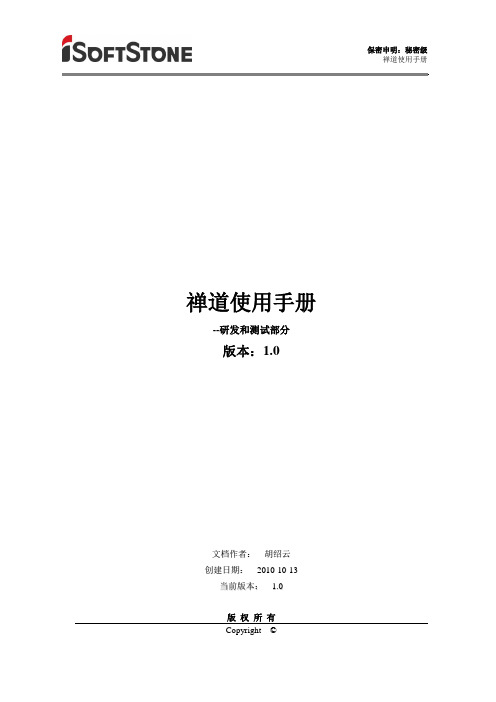
禅道使用手册--研发和测试部分版本:1.0文档作者:胡绍云创建日期:2010-10-13当前版本:1.0版权所有Copyright ©目录第 1 章引言 (1)1.1目的 (1)1.2适用范围 (1)1.3禅道是什么 (1)1.4禅道的特点 (1)第 2 章使用流程 (2)2.1创建产品 (2)2.2添加需求 (2)2.3创建项目 (3)2.4关联需求 (3)2.5分解任务 (4)2.6 Bug管理 (4)2.7创建发布 (5)第 3 章开发团队篇 (5)3.1领取任务并更新 (6)3.2创建Build (8)3.3提交测试任务 (9)3.4 Bug处理 (10)第 4 章测试团队篇 (11)4.1测试团队 (11)4.1.1 测试项目主管 (12)4.1.2 测试人员 (12)4.2用例管理 (12)4.2.1 维护测试用例视图 (12)4.2.2 创建用例 (13)4.2.3 管理测试任务 (14)4.2.4 执行用例 (16)4.3缺陷管理 (17)4.3.1 维护Bug视图模块 (17)4.3.2 创建Bug (17)4.3.3 验证/关闭Bug (19)4.4查看统计报表 (20)第 5 章组织视图 (20)5.1用户列表 (20)5.2部门维护 (21)5.3权限分组 (22)5.4公司管理 (24)第 6 章我的地盘 (24)6.1我的TODO (24)6.2我的任务 (26)6.3我的Bug (26)6.4我的项目 (26)6.5我的档案 (27)第 7 章文档视图 (27)7.1文档列表 (27)7.2维护模块 (27)第 8 章后台管理 (28)8.1回收站 (28)8.2从其他系统导入 (28)第 1 章引言1.1 目的为让大家熟悉禅道,并能进行基本操作,特编写此手册作为使用本测试工具的操作指南。
1.2 适用范围本手册介绍了禅道的使用方法,适用于产品经理、项目经理进行项目管理、事务管理、组织管理、人员管理等;适用于测试人员进行编写用例和执行用例的操作;适用于开发人员查看Bug并进行Bug状态改写的操作。
禅道怎么使用新手(一)2024
禅道怎么使用新手(一)引言概述:
禅道是一款功能强大的项目管理工具,它提供了多种功能和工具,帮助项目团队高效地进行任务分配、进度跟踪和沟通协作。
本文将向新手介绍禅道的基本使用方法,帮助大家快速上手并充分利用禅道的功能。
正文:
1. 安装和登录禅道
- 下载禅道安装包并完成安装过程
- 启动禅道并输入管理员账号进行登录
2. 创建项目
- 点击“项目”选项卡,在项目列表中点击“新增项目”
- 输入项目名称、描述等信息,并保存项目设置
3. 添加用户和团队
- 点击“用户”选项卡,在用户列表中点击“新增用户”
- 输入用户信息并设置权限,然后保存用户设置
- 在“团队”选项卡中创建团队并将用户添加到团队中
4. 创建任务和需求
- 在相应的项目页面中,点击“需求”选项卡,在需求列表中点击“新增需求”
- 输入需求名称、描述、优先级等基本信息,并设置任务负责人
- 配置任务相关的进度、计划开始时间和截止时间等详细信息
5. 跟踪任务和进度
- 在任务列表中,可以对任务进行编辑、指派负责人、设置关键路径、更新进度等操作
- 利用甘特图功能跟踪项目进度,清晰展示任务的执行情况
- 使用禅道的讨论和评论功能,方便团队成员之间的沟通和协作
总结:
通过本文的介绍,你应该已经了解了禅道的基本使用方法。
从安装和登录、创建项目和用户、到创建任务和需求以及跟踪任务和进度,这些步骤将帮助你快速上手禅道,并成功地进行项目管理和团队协作。
随着你对禅道的深入了解,你会发现它的更多功能和工具,帮助你更好地管理和推动项目的进展。
项目管理软件禅道使用手册
项目管理软件禅道使用手册
---
项目管理软件禅道使用手册
本文档为项目管理软件禅道的使用手册,旨在详细介绍禅道的各项功能和操作步骤,帮助用户快速上手并充分发挥其项目管理的优势。
目录
1、介绍
1、系统概述
2、功能特点
3、安装要求
4、系统界面
2、用户管理
1、用户创建与编辑
2、用户权限管理
3、用户组管理
3、项目管理
1、项目创建与修改
2、任务分配与跟踪
3、项目进度管理
4、项目文档管理
5、项目报表与统计
4、缺陷管理
1、缺陷创建与跟踪
2、缺陷分配与解决
3、缺陷优先级与严重程度
4、缺陷报表与统计
5、文档管理
1、文档创建与编辑
2、文档分类与标签
3、文档共享与权限控制
4、文档版本管理
6、任务管理
1、任务创建与分配
2、任务进度与工时统计
3、任务优先级与状态
4、任务提醒与通知
7、日程管理
1、日程创建与编辑
2、日程共享与提醒
3、日程统计与报表
8、权限管理
1、权限组与角色定义
2、权限分配与继承
3、权限审批与审核
9、报表与统计
1、项目报表
2、缺陷报表
3、任务报表
4、日程报表
附件
本文档涉及的附件包括:
1、禅道安装包(版本号)
2、禅道用户手册(版本号)
法律名词及注释
1、本文档中涉及的法律名词及其注释:
- 法律名词1:解释1
- 法律名词2:解释2
- 法律名词3:解释3
2、免责声明:本文档所述内容仅供参考,禅道公司不对其准确性和完整性负责。
禅道操作手册
禅道项目管理软件操作手册**人:***审核人:批准人:[2018年11月23日]禅道操作手册文件变更记录*A - 增加M - 修订D - 删除目录1.操作流程 (3)1.1 访问方式 (3)1.2 操作流程 (4)2.产品经理 (4)2.1需求 (4)2.1.1 流程图 (4)2.1.2 添加需求 (5)2.2 报表 (6)3.项目经理 (7)3.1创建项目 (7)3.2任务 (8)3.3需求 (9)3.4团队 (10)3.5动态 (11)3.6文档 (11)3.7 版本 (12)3.8概况 (12)3.9报表 (12)4.开发团队 (13)5.测试团队 (14)5.1执行测试 (14)5.2提交验收BUG (15)5.3提交部署发布BUG (16)6.管理员 (17)6.1 创建产品 (17)6.2 设置模块 (18)6.3 设置权限 (18)6.4 设置组织机构 (19)6.5 设置用户 (19)6.6 设置公司信息 (20)1.操作流程1.1 访问方式1.访问地址:http://ip地址:端口/zentao2.用户名:姓名全拼(如:zhangsan)3.密码:1234561.2 操作流程2.产品经理2.1需求2.1.1 流程图1.需求有一个状态(status)字段,总共有四种状态,分别是草稿(draft)、激活(active)、已变更(changed)和已关闭(closed)。
对应为需求的流程操作共有:创建、变更、审核、关闭、激活。
2.需求还有一个阶段(stage)字段,用来描述激活的需求在研发过程中所处的阶段。
目前总共有等待、已计划、已立项、开发中、开发完毕、测试中、测试完毕、已验收、已发布。
2.1.2 添加需求1.进入“产品-需求”视图2.点击页面右侧的“提需求”选项,进入“添加需求”页面3.页面中包括:所属产品(选择:需求管理)、所属计划、来源、需求名称(必填项)、需求描述、验收标准、优先级、预计工时、由谁评审、抄送给、关键词、附件等。
禅道项目管理工具使用手册课件
CONTENTS 目录
• 禅道项目管理工具简介 • 禅道项目管理工具安装与配置 • 禅道项目管理工具操作流程 • 禅道项目管理工具高级功能 • 禅道项目管理工具常见问题与解决方
案 • 禅道项目管理工具案例分享
CHAPTER 01
禅道项目管理工具简介
产品特点
01
02
详细描述
在进度管理功能中,用户可以查看项目的整体进度和每个任务的进度。通过实时更新任务的完成情况和进度,用 户可以及时发现项目中的问题和瓶颈,并采取相应的措施解决。此外,用户还可以通过甘特图等可视化工具,更 直观地了解项目的进度情况。
质量管理
总结词
质量管理是禅道项目管理工具的重要功 能之一,用户可以通过此功能对项目进 行全面的质量管理和控制。
针对不同角色,用户可以设置不同的权限,如查 看、编辑、删除等,以确保项目数据的安全性和 保密性。
权限验证
在项目操作过程中,系统会自动验证用户的权限 ,确保只有具备相应权限的用户才能执行相应的 操作。
CHAPTER 05
禅道项目管理工具常见问题与解决 方案
问题一:如何添加成员?
• 总结词:在禅道项目管理工具中添加成员需要经过一定的 步骤,确保新成员能够顺利加入项目。
适用于中小型企业进行项目管理和团 队协作。
适用于个人进行个人项目管理和时间 规划。
软件研发团队
适用于软件研发团队进行任务分配、 bug跟踪和版本控制。
功能模块
项目管理
包括项目创建、任务分 配、进度跟踪等功能。
任务管理
包括任务创建、任务分 配、任务进度跟踪等功
能。
Bug管理
包括Bug提交、Bug处 理、Bug跟踪等功能。
- 1、下载文档前请自行甄别文档内容的完整性,平台不提供额外的编辑、内容补充、找答案等附加服务。
- 2、"仅部分预览"的文档,不可在线预览部分如存在完整性等问题,可反馈申请退款(可完整预览的文档不适用该条件!)。
- 3、如文档侵犯您的权益,请联系客服反馈,我们会尽快为您处理(人工客服工作时间:9:00-18:30)。
禅道环境搭建手册
1.安装wamp(WINDOWS+PHP5.
2.5+APACHE2.0+MySQL),都是直接next,注意指定iexployer.exe的路径即可。
2.服务安装完毕后,在浏览器输入http://localhost/,若页面无响应,表示默认的80端
口冲突,在Apache的httpd.conf文件中修改端口号,把Listen 80与ServerName localhost:80修改成其他不冲突的端口号(如:Listen 8085、ServerName localhost:8085)然后保存,重启服务(修改配置文件需要重启服务)。
3.再到浏览器输入http://localhost:8085/,就会出现如下页面:
4.点击服务图标,选择”phpMyAdmin”出现如下页面:
注:如有修改端口,在localhost后面加上端口号
点击权限,击操作下面的图标,在页面找到修改密码一栏,输入自定义密码(如:123456),然后点击执行。
重启服务
5.把安装包拷贝到C:\wamp\www目录下,在浏览器输入
http://localhost:8085/zentaopms/www/install.php,会出现如下界面:
点击安装
点击下一步
数据库密码为空,点击保存
下一步,设置公司名称与管理员帐号
点击保存,提示安装成功
点击登录禅道管理系统
输入用户名、密码,登录
至此,禅道已经安装完毕,将localhost换成ip地址进行访问:http://localhost:8085/zentaopms/www/index.php?m=my&f=index
会出现访问被禁止的情况
出现上述情况,需要修改配置文件,将Apache的httpd.conf文件中的所有Deny from all 均改为Allow from all即可,再把localhost改成ip访问:
http://192.168.0.182:8085/zentaopms/www/index.php?m=my&f=index。
